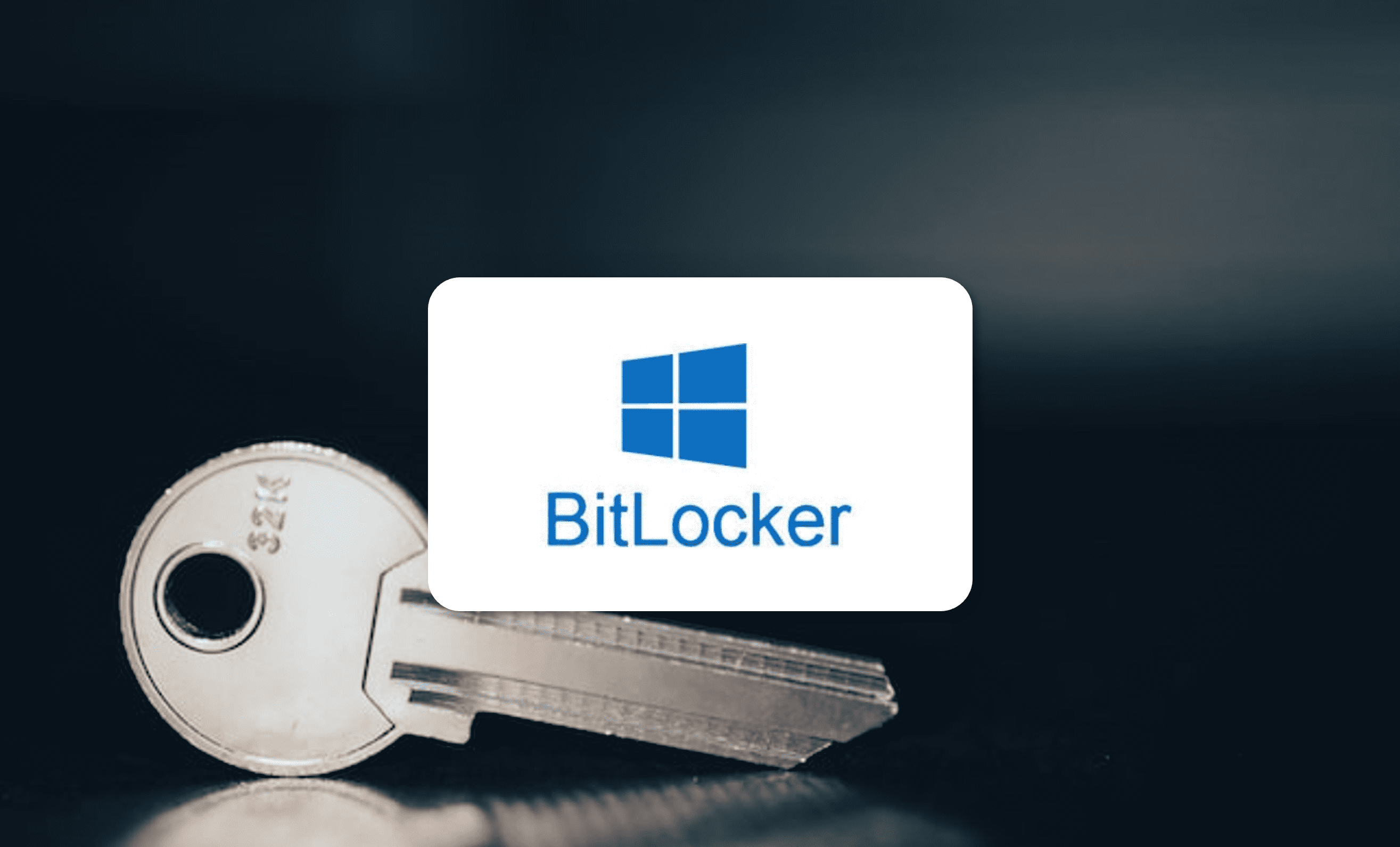
Descubra como pode proteger os seus dispositivos e unidades, impedindo o acesso aos dados, mesmo em caso de perda ou roubo, com o Bitlocker.
De certeza que já está farto de ler e ouvir que a segurança é um fator determinante nas nossas vidas, tanto profissionais como pessoais, e que todos os cuidados e todas as medidas de segurança são poucos para combater os invasores que espreitam por todos os lados. Somos muito chatos, sim.
Imagine que temos um Surface Laptop Studio topo de gama, o modelo mais recente, com todos os extras possíveis; um computador que custa quase 5 000 € nas lojas (uma autêntica loucura, por muito bom que seja).
Suponhamos agora que vamos visitar um cliente para lhe mostrar todas as informações sobre o projeto que vamos começar a realizar com ele, e que carregamos todas as informações do projeto dentro do portátil: guardamos os planos, os desenhos, todos os requisitos e especificações, todos os anexos associados e dados do cliente.
Suponhamos também que nesse mesmo portátil temos informações de outros clientes, como o típico Excel ou base de dados em que incluímos todas as informações dos nossos clientes, onde se encontra o nome da empresa, pessoa de contacto, orçamentos, pedidos, etc.
Agora, suponha que paramos numas bombas de gasolina e depois de reabastecer temos de entrar para pagar e que, nesse breve período, o nosso portátil é roubado do carro; deixá-lo no banco do passageiro é um erro bastante comum.
Esta situação pode perfeitamente acontecer e as consequências dependem de uma simples operação. Porque, claro, não é a mesma coisa que o nosso portátil seja roubado e o problema termina aí, ou que o nosso portátil seja roubado e seja possível aceder às informações que contém.
Caso os «ladrões» consigam aceder à informação, podemos encontrar-nos com cenários tão desagradáveis como descobrir que os dados foram publicados, (o que pode levar a sanções por violação do RGPD), além da perda de confiança na nossa empresa; também pode ser um «roubo» propositado e que a concorrência se apodere dos nossos dados, etc.
Mas… Qual é a pequena operação que pode salvar-nos destes cenários desastrosos?
Bem, é a simples operação de ativar o Bitlocker, uma solução para proteção de dados em dispositivos Microsoft, que serve tanto para uso profissional como pessoal.
Mas… o que é o Bitlocker?
O Bitlocker é um recurso de proteção de dados integrado nativamente no sistema operativo e que permite evitar o roubo de informações, criptografando o disco no qual tenha sido configurado.
Por outras palavras: o Bitlocker permite-nos impedir que um utilizador não autorizado aceda aos nossos dados, mesmo que desmonte o disco rígido e o insira noutro computador, pois os dados estarão encriptados.
O Bitlocker pode funcionar com diferentes tipos de equipamentos, como demonstrado desde o seu aparecimento em 30 de junho de 2007 numa atualização do Windows Vista, mas funciona de forma otimizada em dispositivos que possuam a versão 1.2 ou superior do módulo de plataforma segura (TPM).
NOTA: O «TPM», ou Trusted Platform Module, é um módulo de plataforma segura. Trata-se de um pequeno chip que é integrado na motherboard de equipamentos modernos e que permite o armazenamento de chaves de criptografia para o sistema operativo. Desta forma, protege melhor a privacidade dos nossos dados mais sensíveis.
Funciona de forma otimizada porque o TPM permite proteger melhor as chaves utilizadas pelo sistema operativo; Além disso, nos casos em que o TPM 1.2 ou superior não estiver disponível, pode ser necessário usar chaves USB para armazenar chaves de recuperação, que podem ser recuperadas no caso de ocorrerem determinados eventos do sistema.
Uma das grandes vantagens que o uso do Bitlocker nos oferece, além do fato de criptografar os dados e impossibilitar o acesso aos mesmos, ainda que o disco rígido seja removido do dispositivo e montado noutro computador, é que nos permite interromper a execução da inicialização, exigindo chaves de acesso que desbloqueiam o acesso ao disco e autorizam o arranque.
Quais são os requisitos necessários para executar o Bitlocker?
Para começar, como referimos, para um desempenho ideal, devemos ter um Trusted Platform Module (TPM) 1.2 ou superior, caso contrário não teremos certas funcionalidades relacionadas com as chaves USB. No entanto, mesmo que não tenhamos TPM 1.2, poderemos continuar a trabalhar com o Bitlocker.
Além disso, no caso de usar o TPM, devemos ter UEFI ou BIOS compatível com TCG (Trusted Computing Group), pois assim será estabelecida uma cadeia de confiança no arranque, antes de entrar no sistema operativo, e tanto para quem tem TPM como para quem não, é necessário poder ler e gravar em USB, para gravar cadeias de recuperação e outras.
O disco rígido do sistema operativo no qual vamos trabalhar deve ter pelo menos duas partições: uma inicial que contém o sistema que deve ser particionado com sistemas de ficheiros NTFS e outra unidade que contém os ficheiros de inicialização do sistema com tamanho aproximado cerca de 250MB/500MB. Estas partições são criadas automaticamente durante o processo de instalação do sistema.
Por outro lado, os sistemas operativos que podem utilizar o Bitlocker são os seguintes:
- Versões Profissional, Ultimate e Enterprise do Windows 7, Windows Vista, Windows 10 e Windows 11.
- Versões Windows Server 2008 e posteriores.
Como posso ativar o Bitlocker no meu computador?
Bem, há várias respostas a esta pergunta, como costuma acontecer nos sistemas Windows.
Para começar, vamos avançar que podemos ativá-lo através de políticas de grupo para os computadores incluídos num domínio AD DS, algo que certamente abordaremos no futuro.
Por outro lado, devemos diferenciar entre dispositivos com versões mais antigas do Windows, como o Windows 7, e os mais atuais.
No caso do Windows 7, por exemplo, precisamos de preparar o TPM, o que pode apresentar alguns inconvenientes durante a implementação inicial. Em primeiro lugar, é provável que tenhamos de aceder à BIOS ou à UEFI e ativar o módulo TPM. Também é possível que precisemos de instalar um driver adicional no sistema operativo. Além disso, após isso, é possível que sejam solicitados vários reinícios para deixar o equipamento pronto.
Feito isto, podemos selecionar a unidade na qual queremos ativar o Bitlocker e seguir uma operação mais ou menos simples, muito semelhante ao que faríamos em dispositivos com sistemas operativos mais modernos.
No caso do Windows 10 ou 11, ou mesmo do não tão moderno (para não dizer «antigo») Windows 8 ou 8.1, este recurso é preparado automaticamente durante a instalação, portanto não será difícil ativá-lo, bastando selecionar a unidade na qual o queremos ativar.
Configurações do Bitlocker numa unidade USB no Windows 10:
Neste caso, veremos como realizar a operação para ativar o Bitlocker numa unidade USB num sistema operativo Windows 10.
Para começar, devemos ir ao explorador do Windows e, uma vez aí, clicar com o botão direito na unidade na qual queremos ativar o Bitlocker. E depois selecionamos “Ativar Bitlocker”.

Feito isso, irá aparecer uma janela pop-up, na qual deve escolher a maneira como quer desbloquear a unidade depois de criptografada.
Para isso, surgem duas opções:
- Usar uma senha para desbloquear a unidade: se selecionarmos esta opção, devemos introduzir a password duas vezes.
- Usar um cartão inteligente para desbloquear a unidade: neste caso será necessário um smart card, um leitor compatível e ter o pin.
Neste caso, vamos escolher a opção da password.

O próximo passo a seguir é escolher como quer guardar a chave de recuperação da unidade Bitlocker.
Isto basicamente consiste em extrair uma cópia da cadeia que devemos usar para recuperar o acesso à unidade caso tenhamos esquecido a nossa password.
Temos duas opções:
- Guardar num ficheiro: NÃO se pode guardar noutra unidade encriptada.
- Imprimir a chave de recuperação: pode ser impressa num PDF.

Abaixo está um exemplo de uma chave de recuperação impressa, com o identificador e a chave de recuperação que pode ser usada caso não se lembre da sua password.

A próxima coisa a fazer é escolher a quantidade de unidades que quer criptografar.
Neste caso, temos estas duas opções:
- Criptografar apenas espaço em disco usado: mais rápido e melhor para novos PCs e unidades.
- Criptografar a unidade inteira: mais lento, mas melhor para PCs e unidades já em uso.

Finalmente, deve selecionar «Modo de criptografia a ser usado»:
- Novo modo de criptografia: indicado para unidades fixas neste dispositivo.
- Modo compatível: indicado para unidades que possam ser movidas deste dispositivo.
Basicamente, selecionaremos a segunda opção quando precisarmos de «saltar» entre dispositivos, especialmente quando houver a possibilidade de conectar a unidade criptografada a sistemas operativos mais antigos.

Agora, é só clicar em «Iniciar criptografia» e ir tomar um café enquanto o processo de encriptação é concluído. Este será um processo longo, principalmente para unidades grandes.

Assim que a criptografia for iniciada, poderá ver o símbolo de “cadeado” na unidade e uma janela pop-up com uma barra de processo e progresso percentual.

Com isto, resta apenas esperar que a unidade termine a encriptação.
Conclusões:
Como vimos ao longo do artigo, o Bitlocker é um sistema simples e fácil de implementar em equipamentos modernos e que nos permite manter seguras as informações contidas nos nossos dispositivos, sendo especialmente importante no caso de dispositivos como tablets, portáteis e dispositivos móveis. como discos rígidos externos ou pen drives.
Neste artigo, vimos as vantagens deste sistema e também aprendemos a implementá-lo facilmente num dispositivo Windows 10.
Esperamos que esta informação seja útil.
Obrigado por acompanhar-nos!

